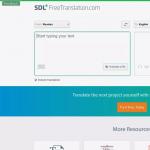Как на самсунг галакси джи. Сервисные коды и комбинации клавиш для смартфонов Samsung Galaxy
Как оказывается, при работе со смартфоном часто возникает множество вопросов, которые многим кажутся совершенно очевидными, а ответы – простыми. Тем не менее, не всем пользователям удается сделать такие простые вещи, как поставить нужную мелодию на контакт, оптимизировать телефон и тому подобное. Так что мы решили вставить в материал небольшое руководство, инструкцию о самых востребованных операциях на Samsung Galaxy J3 (2017).
Как установить мелодию на контакт в Samsung Galaxy J3 (2017)
Уникальная мелодия так и просятся на некоторые контакты, особенно для близких людей и семьи. Как ее установить в новом Samsung Galaxy J3 (2017).


Нужно зайти в Контакты, выбрать там контакт и нажать не него. Всплывет меню, где выбирается пункт Сведения. Так попадаем в контакт. Далее выбираем вверху Изменить и проматываем до пункта Мелодия звонка. Он расположен в самом низу



Выбрав изменение мелодии, пользователь попадет в окно, где видны только стандартные мелодии. Список нужно пролистать до конца, тогда смартфон предложит. еще один пункт, который разрешает установить мелодию из памяти. Тут пользователю предложат на выбор OneDrive и Выбор звука. Последний пункт – доступ к файловому менеджеру. Далее можно выбрать композицию с накопителя.
Мелодия вызова установлена.
Если остались вопросы, не задавайте их вслух, просто посмотрите наше видео, как установить мелодию звонка для контакта в Samsung Galaxy J3 (2017).
Как поставить фото на контакт в Samsung Galaxy J3 (2017)
Фотография, привязанная к контакту, как минимум делает телефонную книгу красивее. Назначить или сменить фотографию для контакта очень просто


Заходим в Контакты, выбираем нужный, нажимаем на него. Далее во всплывающем меню нужно нажать на Сведения. Так пользователь попадает в запись. Здесь выбираем изменить вверху страницы и далее в новом окне нажимаем на фотографию контакта.



После выбора снимка или новой фотографии можно откадрировать изображение, а также применить к нему различные фильтры.
Теперь у контакта появилась новая фотография.
Процесс можно посмотреть и в нашем видео, как установить фото на контакт в Samsung Galaxy J3 (2017).
Как установить мелодию на звонок в Samsung Galaxy J3 (2017)
Индивидуальная мелодия для звонка помогает отличить один звонящий телефон от другого. Сменить стандартную мелодию просто.

Прежде всего, в меню настроек надо найти пункт Звуки и вибрация



Здесь также, как и в случае с контактом, сначала предлагается выбор стандартных мелодий, но в самом конце списка есть пункт Добавить из телефона. Выбрав его, можно попасть в диспетчер, где легко найти нужную композицию

Выбираем мелодию, нажимаем подтверждения и вуаля - мелодия звонка Samsung Galaxy J3 (2017) установлена. Для закрепления материала можно посмотреть видео.
Как создать папку на Samsung Galaxy J3 (2017)
Новая папка на накопителе телефона или карте памяти microSD создается через файловый менеджер, который у Samsung называется Мои файлы


В файловом менеджере сначала нужно выбрать расположение будущей папки.


Выбрав нужное размещение, в правом верхнем углу вызываем меню, нажав на три точки. Здесь выбирается пункт Создать папку. После этого вводится название папки. Папка создана!
Снять видеоинструкцию о том, как создать папку на Samsung Galaxy J3 (2017) намного сложнее.
Как очистить память телефона Samsung Galaxy J3 (2017)
Каким бы ни был большим накопитель, место на нем когда-нибудь заканчивается. Диспетчер телефона Samsung Galaxy J3 (2017) спрятан в настройках. Также к нему можно добраться через Samsung Members или панель уведомлений



Он находится в пункте Оптимизация. Запустив его, нужно выбрать вкладку Память.
Здесь смартфон предложит для удаления контент по некоторым категориям. Чтобы не лишиться важных фотографий или записей можно зайти в каждую категорию и снять выделение с действительно ценных вещей.
Видеоинструкция растолкует, как очистить память Samsung Galaxy J3 (2017) буквально на пальцах.
Как перенести контакты с SIM-карты на Samsung Galaxy J3 (2017)
У некоторых все контакты хранятся на SIM-карте. Иногда их надо перенести на плашет


Чтобы перенести контакты с SIM-карты на смартфон, нужно зайти в приложение Контакты. Здесь в меню, расположенном в правом верхнем углу экрана, нажать пункт Управление контактами. Далее нужно выбрать Импорт/Экспорт контактов.




Далее следует выбрать пункт Импорт файла VCF, затем расположение файла – SIM-карту. После этого откроется список контактов на SIM, где помечаются нужные. Наконец, выбирается место импорта: телефон, контакты Google или Samsung. Остается только нажать Импорт внизу экрана.
Видеоинструкция поможет самым непонятливым.
Как выбрать SIM-карту в Samsung Galaxy J3 (2017)
Назначить карту, через которую будет идти звонок в Samsung Galaxy J3 (2017) проще простого.

При наборе телефонного номера в нижней части экрана отображаются две кнопки вызова. Однако соответствует SIM-1, вторая - SIM-2. Соответственно, если нажать на первую кнопку, то вызов пойдет через одну сеть, а если на вторую - через другую.


При отправке SMS выбор SIM-карты доступен после создания помещения. Если нажать на желтую кнопку, откроется всплывающее окно, где можно выбрать SIM-карту.
Видеоинструкция снимет все вопросы.
Если у вас есть какие-либо вопросы насчет описанных приемов, либо есть иные нерешенные проблемы, то спрашивайте о них ниже в комментариях!
Сервисные становятся полезными в тех случаях, когда пользователю необходимо получить доступ к некоторым функциям, которые недоступны в обычном режиме. По большому счету они были придуманы для тестирования работы устройства, но мы также может использовать их для вызова различных меню.
Продвинутые пользователи постоянно имеют с ними дело. К примеру, на некоторых Galaxy-устройствах вы можете настроить громкость звука, узнать скрытую информацию о телефоне и многое другое. Сейчас мы разберем самые полезные сервисные коды, которые подойдут пользователям смартфонов и планшетов компании Samsung.
Как ввести сервисный код?
Все очень просто. Открываете номеронабиратель и вводите цифры со знаками, которые соответствую тому меню, которое вы хотите выполнить. После ввода последнего символа меню должно автоматически запуститься, никаких дополнительных действий производить не нужно.
Отказ от ответственности: эта информация предназначена опытных пользователей. Не стоит пробовать что-либо изменять в настройках, если вы мало знакомы с мобильными устройствам. Мы не несем ответственность за возникшие впоследствии проблем, включая потерю данных или повреждения аппаратного обеспечения.
Все сервисные коды для смартфонов и планшетов Samsung Galaxy

Повторюсь, что не стоит трогать те параметры, о значении которых вы не знаете. Вы рискуете потерять функционал вашего телефона или ценные данные.
Полезные комбинации клавиш для Samsung Galaxy
- Войти в рекавери: в выключенном состоянии телефона зажимаем кнопки громкости вверх, Домой и питания
- Режим бутлоадера/fastboot: тоже нужно выключить телефон, а затем зажать кнопки громкости вниз, Домой и питания
- Создать снимок экрана: на нужном экране зажимаем громкость вверх, питания и, конечно, кнопку Домой.
- Заставить телефон перейти в выключенное состояние: одновременно зажать кнопки громкость вниз и питания
Надеемся данные системные коды и комбинации клавиш пригодятся вам, но, как в 100-й раз хотим предупредить вас, что использовать их стоит в двойной осторожностью.
Компания "Самсунг" вновь порадовала покупателей новым бюджетным смартфоном Galaxy J1. На этот раз девайс оснащен дисплеем на 4,3 дюйма. Разрешение у него составляет 800 х 480 пикселей. В целом у смартфона характеристики просто впечатляющие. Однако недостатки все-таки есть. В первую очередь важно упомянуть о параметрах памяти девайса. В отличие от "Самсунг Галакси J1 LTE" "оперативки" у модели имеется только 512 Мб. Для нормальной производительности устройства этого явно недостаточно.
Камера у модели установлена на 5 Мп. Аккумулятор имеется довольно слабый, и емкость его составляет лишь 1850 мАч. Дизайн у модели приятный, но чехлы на найти в магазинах сложно. Габаритами данный смартфон радует многих. Длина его составляет ровно 129 мм, а ширина - только 68,2 мм. В свою очередь, толщина девайса равна лишь 8,9 мм. Стоит смартфон (цена рыночная) около 8500 рублей.
"Начинка" устройства
Двухъядерный процессор радует владельцев смартфона "Самсунг Галакси J1". Характеристики его не уступают конкурентам. Непосредственно фильтры установлены по обе стороны от дисплея. Для передачи сигнала в устройстве имеется преобразователь контактного типа. Для управления сенсором производителем предусмотрен селектор. Траверсы в указанной модели установлены обычные, без подкладки. При этом диодный мост располагается под микросхемой. В качестве системы защиты выступает тиристорный блок. Находится данный элемент в телефоне возле процессора.
Инструменты для общения
Если верить отзывам потребителей, то по данному телефону общаться очень комфортно, поэтому на "Самсунг Галакси J1" цена вполне оправдана. В данном случае связь почти всегда налажена, и сигнал ловится от вышек нормально. Однако микрофон в некоторых случаях может трещать. Также владельцы жалуются на то, что звук порой не регулируется. Однако такие случаи происходят очень редко.

Указанная модель поддерживает Интернет различных стандартов. Для общения браузер можно скачивать любой. Если верить отзывам покупателей, то с "Гугл Хром" телефон практически не тормозит, и процессор сильно не грузится. Также для девайса хорошо подойдет "Опера Классик". Как утверждают владельцы модели, в настройках она очень удобная, и разобраться в ней легко.
При желании обычные сообщения через главное меню отправлять можно. Управлять СМС очень просто. В случае необходимости память очистить получается быстро. Система интеллектуального ввода текста у модели имеется. Дополнительно покупатели отмечают большое количество символов для вставки в СМС. Объекты в данном случае также разрешается отправлять.
Какая камера установлена?
В данном смартфоне камера используется с четырехкратным зумом. В освоении она довольно проста. Однако режимов производителем предусмотрено много. В первую очередь важно упомянуть о функции баланса белого. При желании качество изображения изменять можно в общих настройках. Четкость съемки у модели регулируется. Функция сваливания полос у девайса не предусмотрена.

Также у камеры нельзя настраивать светочувствительность. Видео пользователь способен записывать длительностью до 20 минут. Размытости на картинках регулировать можно. Контрастность изображения также есть возможность выбирать.
Что говорят о камере?
За камеру смартфон "Самсунг Галакси J1" отзывы получает разные. Некоторые владельцы жалуются на нее из-за слабого зума. Порой сильно увеличить изображение не получается. В ночное время качество фото оставляет желать лучшего. Однако преимущества также есть. В данном случае речь идет о высоком разрешении изображений. При этом качество записи видео настраивается отдельно.
Получает также за фотовспышку. Работает она нормально, однако в некоторых случаях глаза на фото все-таки засвечиваются. Также камера у модели отзывы получает положительные за высокий параметр яркости. Пейзажи устройство позволяет снимать красочные. Для портретов модель также подходит, поскольку функция обнаружения лица в девайсе предусмотрена.
Медиаплеер
За плеер отзывы "Самсунг Галакси J1" имеет хорошие. Все необходимые опции в проигрывателе предусмотрены. Если верить словам потребителей, то перемотка осуществляется без притормаживаний. Альбомы создавать можно легко. При желании информацию по трекам просматривать разрешается. Также есть возможность распределять по жанрам музыку. Как утверждают владельцы модели, плеер у телефона на внешний вид очень приятен.

Кнопки предусмотрены большие и находятся в центральной части дисплея. Звук регулируется с экрана. При необходимости можно просмотреть проигранное время музыки. Имя трека на дисплее всегда отображается. Еще положительные отзывы "Самсунг Галакси J1" получает за быструю загрузку музыки в альбом. Для изменения звучания предусмотрены отдельные настройки в меню плеера.
Что в комплекте?
К смартфону "Самсунг Галакси J1" инструкция имеется на русском языке. Также к телефону прикладываются наушники и зарядное устройство. Чехол книжного типа также можно найти в коробке. В данном случае USB-кабель есть. При желании чехлы на "Самсунг Галакси J1" можно поискать в специализированных магазинах.
Общие настройки
Настроить телефон "Самсунг Галакси J1" очень легко. Мелодии для звонков владелец способен выбирать самостоятельно. Для этого нужно только перейти в главное меню. При желании также можно ставить имеющиеся мелодии. Режимов для вызовов предусмотрено много. Оборудование также легко настраивать. В частности пользователь способен включать и выключать браузер. Делается это через вкладку оборудования.

Функция переадресации в смартфоне имеется. При этом запреты на вызовы также можно включать. Контакты сохранять в телефоне легко. При этом информации по людям можно вводить много. Скрытый режим в девайсе предусмотрен. Параметры синхронизации просмотреть можно через вкладку устройства. При необходимости параметры резервного копирования разрешается изменять. Счетчик данных в устройстве предусмотрен.
Настройки дисплея
Дисплей в смартфоне регулируется довольно просто. Настроить его под свои потребности можно с главного меню. Если верить мнению покупателей, то часы выставить легко. В данном случае параметры спящего режима также можно назначать. Чтобы выбрать новую заставку, необходимо перейти во вкладку экрана. Также там пользователь способен изменить параметры подсветки. Функция индикации соты у модели предусмотрена. Шрифт через настройки экрана задавать разрешается.
Какие приложения есть?
В этом смартфоне можно найти интересный фоторедактор "Адоб Фотошоп". За него отзывы "Самсунг Галакси J1" имеет положительные. Для изменения изображений он подходит идеально. Новичок в "Адоб Фотошоп" способен разобраться довольно быстро. Если говорить про другие приложения, то следует отметить Интернет-магазин. В данном случае программа для тестирования в списке приложений имеется, а называется она "Эдитион". С ее помощью можно не только следить за загруженностью процессора, но и удалять лишние файлы в устройстве.

Параметры видеоускорителя при помощи данного приложения смотреть можно. Также для повышения производительности пользователь способен скачать приложение "Клин Мастер", которое позволит освободить в устройстве "Самсунг Галакси J1" память. Для передачи данных предусмотрен "Супербим". Для отправки видеофайлов он использоваться может. Еще в телефоне есть программа специально для поиска утилит. Как утверждают владельцы устройства, оно позволяет открывать практически любые файлы. Антивирусная система в телефоне предусмотрена.
Еще важно упомянуть о качественном файловом менеджере, который называется "Астро". Запущенные системные команды с его помощью просматривать разрешается. В случае необходимости их также можно быстро отменять. Приложений для общения в девайсе имеется много. В первую очередь это "Твиттер" и "ВКонтакте". При желании можно скачать "Скайп". В целом телефон поддерживает все современные приложения для смартфонов.
Органайзер устройства
В списке органайзера владелец способен найти часы с будильником, а также очень практичный календарь. С его помощью дела планировать легко. Дополнительно есть возможность быстро сохранять заметки. Праздники в нем отмечать разрешается. При необходимости калькулятором воспользоваться можно. Простые математические задачи с его помощью решаются очень быстро. Дополнительно в девайсе предусмотрен секундомер и таймер.
Как сделать прошивку?
Прошить самостоятельно телефон довольно просто. Программа для этого требуется "Ром Менеджер". Однако можно использовать с этой целью "Один". Для того чтобы сделать все правильно, потребуется USB-кабель. Непосредственно установка программы осуществляется на персональный компьютер. Лучше всего для "Ром Менеджера" подходит операционная система "Виндовс-7". Перед ее запуском следует зарядить полностью телефон.

Точное время прошивки для модели назвать сложно. В данном случае нужно учитывать производительность персонального компьютера. После подсоединения USB-кабеля с телефоном можно запускать программу. В первую очередь она предложит протестировать оборудование. Данная опция являет не обязательной, однако ею лучше не пренебрегать.
Для тестирования пользователь должен нажать на кнопку чекинга. После этого смартфон проверится программой. Как правило, времени это займет около 10 минут. Далее, нужно приступать сразу к прошивке. Для этого в нижней части окна "Ром Менеджера" имеется кнопка стартинга. После ее нажатия необходимо просто дождаться окончания операции.
Одной из самых распространённых функций, которые используются на смартфонах, это доступ к сети Интернет. Но подключение к сети, нужно не только для просмотра веб-страниц. Почти вся работа современного устройства не доступна без подключения к сети. Это делает его автономным относительно компьютера, но бесполезным без Интернета. Почти все приложения требуют подключения, многие нужные данные хранятся в облаке, которое недоступно без сети. Многие пользователи, даже сообщения и звонки, которые традиционно были доступны с помощью сотовой связи, предпочитают их Интернет аналогам, в приложениях Viber, Skype и подобных.
Обычно, на смартфонах, подключения к сети происходит автоматически, или в одно действие, при доступной сети. Но бывают и ситуации, когда подключиться сразу, не получается. Мы рассмотрим основные способы подключения к сети. Если подключение к сети не происходит по причине механических повреждений телефона, обратитесь за профессиональной помощью в сервисный центр Samsung .
Способы подключения к сети Интернет на телефоне Samsung
На данный момент существует три режима сети: 2G, 3G, 4G. Самая медленная скорость и низкое потребление у 2G, у 3G средние показатели, а 4G, как всем известно, самый скоростной режим. На каждом мобильном устройстве возможность подключения к одному из режимов зависит от характеристик телефона. То есть, если ваш телефон поддерживает 2G, к двум другим типам сети подключиться не удастся. Мобильное устройство с поддержкой 4G подключиться к двум другим. Выбрать режим сети можно следующим способом: зайдите в «Настройки», выберите раздел «Мобильные сети», в открывшемся окне выберите нужный вам режим.
Есть два основных способа подключения к сети на смартфонах. Это сотовая связь и сеть Wi-Fi. Первый вариант доступен в любой точке мира, где есть покрытие сети, но является более дорогостоящим, и, иногда, уступает в скорости соединения. Сеть Wi-Fi является более локальным вариантом, хотя в современных городах почти все общественные места оборудованы своей сетью Wi-Fi. Также, этот вариант является более быстрым и надёжным.
Чтобы подключить Интернет с помощью сотовой связи, нужно обратиться к оператору мобильной связи. Если у вас в телефоне есть сим-карта, и ваш оператор предоставляет услуги подключения к интернету, то вам нужно подключить эти услуги, чтобы получить настройки точки доступа. Как правило, при покупке сим-карты данные настройки приходят автоматически. Но, если этого не произошло, обратитесь в call-центр и сделайте запрос. Откройте поступившее сервисное сообщение, выберите раздел «Приложение: Интернет» и нажмите «Установить».

Чтобы подключить телефон к сети Wi-Fi, нужно выполнить другой набор действий. Нужно зайти в настройки вашего телефона, и включить устройство Wi-Fi. Когда адаптер будет активирован, вы увидите список доступных сетей. Далее нужно выбрать нужное подключение. Сети могут быть защищены паролем. Если сеть, к которой вы выполняете подключение именно такая, то следующим действием будет именно вод пароля. После этого смартфон будет подключен к сети, и вы сможете пользоваться Интернетом.

Стоит заметить, что при активных подключениях и к сотовому интернету и к сети Wi-Fi, по умолчанию, смартфон будет использовать именно Wi-Fi подключение